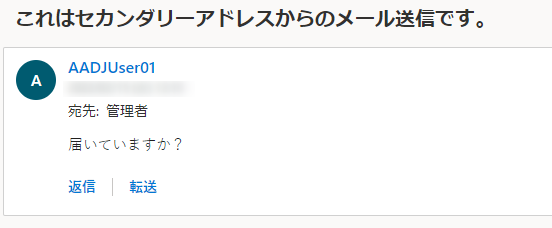本記事に記載の内容は、
「Exchange Online - セカンダリアドレスを差出人にしてメールを送信する」に関する内容となっています。
ぜひ参考にしてください。
規定では受信しかできないため、PowerShellでの設定が必要です。
目次
Exchange Online - セカンダリメールアドレス とは
普段利用するプライマリメールアドレスとは別に
受信したいアドレスが存在する場合に設定して、利用することが出来るメールアドレスを指します。
詳細情報は、以下記事にも記載があるので参照してみてください。 本記事に記載の内容は、「Exchange Online - セカンダリアドレスを設定する」方法について説明している内容となっています。 セカンダリアドレス とは? Exchange Onlineラ ... 続きを見る
合わせて以下記事では、セカンダリアドレスの作成方法を紹介しています。

Exchange Online - 各ユーザーにセカンダリアドレスを設定する
セカンダリメールアドレスを差出人に設定しメールを送信できるようにする
PowerShellで、Exchange Onlineに接続する必要があります。
事前に、以下コマンドでモジュールを入れておいてください。
command
Install-Module -Name ExchangeOnlineManagement
セカンダリアドレスを差出人としてメールを送信できるようにする手順
Exchange Onlineのライセンスを持っていて、管理者権限を持っているアカウントで実施してください。
- 以下コマンドを実行し、Exchange Onlineに接続します。
コマンド実行時に、Microsoft 365アカウントでの認証が必要なので管理者アカウントで認証してください。command Connect-ExchangeOnline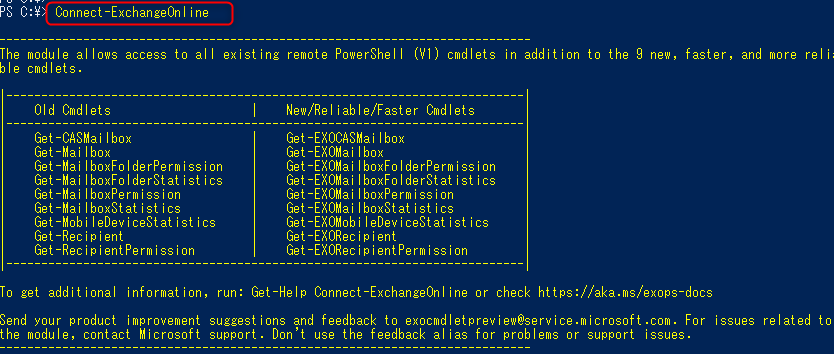
- 以下コマンドを実行し、現在のセカンダリメールでの送信可否を確認します。
実行結果として、[False]が表示されれば セカンダリメールでの送信は不可状態です。command Get-OrganizationConfig | Out-String -Stream | Select-String SendFromAliasEnable![コマンドを実行し、現在のセカンダリメールでの送信可否を確認します。 実行結果として、[False]が表示されれば セカンダリメールでの送信は不可状態](data:image/png;base64,iVBORw0KGgoAAAANSUhEUgAAAqYAAABQAQAAAADjVIofAAAAAnRSTlMAAHaTzTgAAAAdSURBVBgZ7cEBDQAAAMIg+6d+DjdgAAAAAAAAcCQa4AABYakZwQAAAABJRU5ErkJggg==)
- 上記2のコマンドで[False]だった場合は、以下コマンドを実行し[True]にします。
このコマンドを実行することで、セカンダリアドレスからの送信が可能になります。command Set-OrganizationConfig -SendFromAliasEnable $True![コマンドで[False]だった場合は、以下コマンドを実行し[True]にします。 このコマンドを実行することで、セカンダリアドレスからの送信が可能](data:image/png;base64,iVBORw0KGgoAAAANSUhEUgAAAbwAAAA4AQAAAACunXAIAAAAAnRSTlMAAHaTzTgAAAAaSURBVEjH7cExAQAAAMKg9U9tCj+gAAAAvgYMeAABewrFDQAAAABJRU5ErkJggg==)
- 改めて以下コマンドを実行し、結果が[True]に変わったことを確認します。
変わらない場合は、少し時間を置いてから改めてコマンドを実行してみてください。command Get-OrganizationConfig | Out-String -Stream | Select-String SendFromAliasEnable![コマンドを実行し、結果が[True]に変わったことを確認します。 変わらない場合は、少し時間を置いてから改めてコマンドを実行してみてください](data:image/png;base64,iVBORw0KGgoAAAANSUhEUgAAAn8AAABIAQAAAACv1a5qAAAAAnRSTlMAAHaTzTgAAAAcSURBVBgZ7cExAQAAAMIg+6deDQ9gAAAAAABwLBbIAAHunRkJAAAAAElFTkSuQmCC)
設定後もプライマリメールアドレスで受信できるか確認する
まずは、上記設定を行っている状態でプライマリメールアドレス宛にメールを送信しましたが、
問題無く受信できることが確認出来たので、さっそくセカンダリメールアドレスを差出人にしてメールを出してみます。
- 受信されていることの確認

セカンダリメールアドレスを差出人にしてメールを送信する
- セカンダリメールアドレスを設定したアカウントのメールボックスを参照している
Outlookを開きます。 - [+新しいメール]からメールを新規作成します。
- Outlookは既定で、[差出人]欄が表示されていないので
まずは[差出人]欄を表示します。
※1度表示すれば、今後表示され続けます。![既定で、[差出人]欄が表示されていないので まずは[差出人]欄を表示します。](data:image/png;base64,iVBORw0KGgoAAAANSUhEUgAAA0AAAAHmAQAAAABywtM1AAAAAnRSTlMAAHaTzTgAAABISURBVHja7cEBDQAAAMKg909tDwcUAAAAAAAAAAAAAAAAAAAAAAAAAAAAAAAAAAAAAAAAAAAAAAAAAAAAAAAAAAAAAAAAAD8Gx1YAAZB7G8kAAAAASUVORK5CYII=)
- 規定で設定されている差出人が[プライマリアドレス]になっていることを確認します。
![差出人が[プライマリアドレス]になっていることを確認](data:image/png;base64,iVBORw0KGgoAAAANSUhEUgAAAwQAAAFeAQAAAAATCuX3AAAAAnRSTlMAAHaTzTgAAAA3SURBVHja7cEBAQAAAIIg/69uSEABAAAAAAAAAAAAAAAAAAAAAAAAAAAAAAAAAAAAAAAAAAD8GYX8AAGNwLciAAAAAElFTkSuQmCC)
- [差出人(M)]をクリックして、[他の電子メールアドレス...]をクリックします。
![[他の電子メールアドレス...]をクリック](data:image/png;base64,iVBORw0KGgoAAAANSUhEUgAAAvoAAAFYAQAAAAAKWGUAAAAAAnRSTlMAAHaTzTgAAAA3SURBVHja7cExAQAAAMKg9U9tCj+gAAAAAAAAAAAAAAAAAAAAAAAAAAAAAAAAAAAAAAAAAAB4GIJYAAF+G+QWAAAAAElFTkSuQmCC)
- 表示された入力欄にて、[セカンダリメールアドレス]を入力します。
※1度入力することで、次回以降は[差出人(M)]をクリックしたときに候補として表示されます。
その後、メール文面を作成して[送信(S)]をクリックします。![[セカンダリメールアドレス]を入力](data:image/png;base64,iVBORw0KGgoAAAANSUhEUgAAAu4AAAF2AQAAAAAZuyDUAAAAAnRSTlMAAHaTzTgAAAA5SURBVHja7cEBDQAAAMKg909tDjegAAAAAAAAAAAAAAAAAAAAAAAAAAAAAAAAAAAAAAAAAAAAAPg0isoAAaGR6YMAAAAASUVORK5CYII=)
- 送信したメールが、[送信済みアイテム]に入っていることを確認します。
![送信したメールが、[送信済みアイテム]に入っていることを確認](data:image/png;base64,iVBORw0KGgoAAAANSUhEUgAAAtYAAAC+AQAAAAA5U3V1AAAAAnRSTlMAAHaTzTgAAAAoSURBVHja7cEBDQAAAMKg909tDjegAAAAAAAAAAAAAAAAAAAAAIB3A0RIAAGeiVnyAAAAAElFTkSuQmCC)
- 指定した宛先に、メールが届いたことを確認します。

さいごに・・・

悩まれている方が意外と多い、セカンダリアドレスでの送受信ですが、
本手順を読んでいただければ設定を簡単い行うことが可能です。
特に要望が多くあったセカンダリメールアドレスでの送受信が、Exchange Onlineで出来るようになっています。
手順として画像付きでまとめていますので、ぜひ参考にしてみてください。
送受信している履歴を管理者にて把握したい場合は、以下方法にて確認することが可能です 本記事に記載の内容は、「Exchange Online - コンテンツの検索 実施方法について]」説明している内容となっています。 Exchange Onlineのログを取得したいよ!でもどうやってや ... 続きを見る

Exchange Online - コンテンツの検索 実施方法について
![コマンドを実行し、現在のセカンダリメールでの送信可否を確認します。 実行結果として、[False]が表示されれば セカンダリメールでの送信は不可状態](https://kurataku.com/wp-content/uploads/2022/02/25db781f587e3ac2d6cd61bc1c7d0663.png)
![コマンドで[False]だった場合は、以下コマンドを実行し[True]にします。 このコマンドを実行することで、セカンダリアドレスからの送信が可能](https://kurataku.com/wp-content/uploads/2022/02/773ec9142b54d8348477d86f504a4eaa.png)
![コマンドを実行し、結果が[True]に変わったことを確認します。 変わらない場合は、少し時間を置いてから改めてコマンドを実行してみてください](https://kurataku.com/wp-content/uploads/2022/02/b56efc316c21a9eb30ea7be6ecf08784.png)
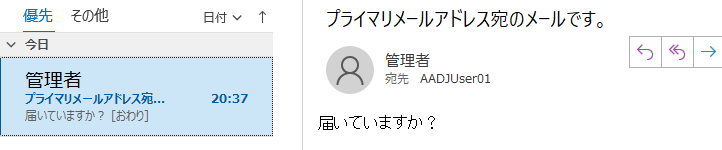
![既定で、[差出人]欄が表示されていないので まずは[差出人]欄を表示します。](https://kurataku.com/wp-content/uploads/2022/02/6e16139054df62a6c85537a9457fdf42.png)
![差出人が[プライマリアドレス]になっていることを確認](https://kurataku.com/wp-content/uploads/2022/02/afa4ef9c4a915eaa676a47e42b8b5d5e.png)
![[他の電子メールアドレス...]をクリック](https://kurataku.com/wp-content/uploads/2022/02/3864429d8d2817b279c5f95dad918f66.png)
![[セカンダリメールアドレス]を入力](https://kurataku.com/wp-content/uploads/2022/02/879bf695c1f6688df6945966c866c361.png)
![送信したメールが、[送信済みアイテム]に入っていることを確認](https://kurataku.com/wp-content/uploads/2022/02/d638dd4c480c47c9a99bff5ba22d6aad.png)